Pokud jde o Microsoft Excel, je tam spousta dat, čísla, dny, další čísla, seznam je nekonečný. Je téměř nemožné provést všechny úkoly aplikace Excel bez jakékoli automatizace. Jedním z nejdůležitějších automatizačních triků, které může kdokoli potřebovat, je automatické generování číselných řad. Existuje klasický způsob, jak zadat první 3 čísla do 3 buněk jednoho sloupce a poté přetažením hodnot automaticky vyplnit zbytek řady v buňkách, které vybereme. No, kdo se rád vždy drží klasického způsobu?
V tomto článku představíme Vyplňte řadu funkcionalita v excelu, pomocí které můžete dělat zázraky s generováním série!
Jak používat funkci Fill Series na sloupcích
Krok 1: Klikněte na buňka a zadejte startovní číslo vaší série.
V níže uvedeném příkladu jsem kliknul na buňku D1 a zadal číslo 20.
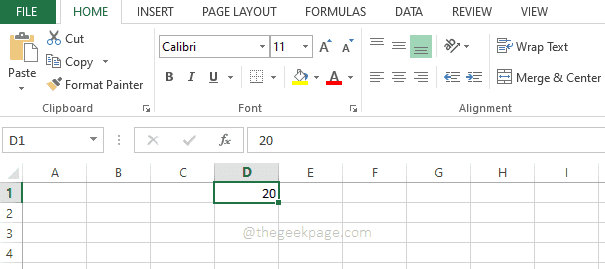
Krok 2: Jako další musíte vyberte buňky kde chcete, aby se vygeneroval zbytek vaší série. Může to být celý sloupec nebo vybraný souvislý rozsah buněk ve sloupci.
Nyní se ujistěte, že jste na DOMOV tab.
Na pravém konci
DOMOV pásu karet, budete moci najít tlačítko s názvem Vyplnit. Nejprve na něj klikněte a poté klikněte na pojmenovanou možnost Série.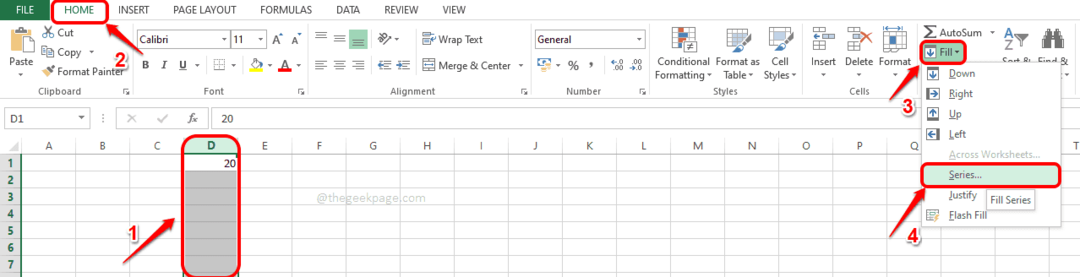
Krok 3: V Série v dalším okně, které se otevře, zadejte hodnota koncového rozsahu vaší série v textovém poli s názvem Stop Value. Pokud je například vaše série od 20 do 40, číslo, které musíte zadat Stop hodnota pole je 40.
Udeř OK knoflík.
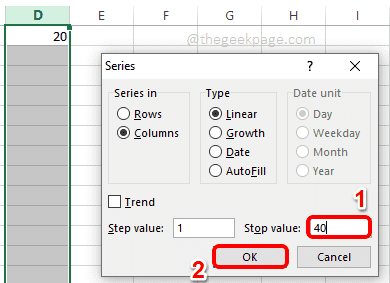
Krok 4: A je to. Nyní můžete vidět, že se vaše řada automaticky generuje v rozsahu sloupců, který jste vybrali.
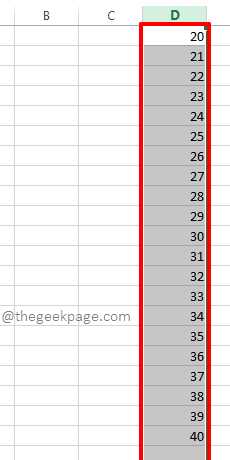
Jak používat funkci Fill Series na řádcích
Kroky pro generování řady v řádcích jsou také podobné jako u sloupců. Chcete-li toho snadno dosáhnout, postupujte podle níže uvedených kroků.
Krok 1: Klikněte na buňku kde chcete, aby vaše série začala, a zadejte startovní číslo vaší série uvnitř buňky.
Nyní vyberte rozsah souvislých buněk, v jednom řádku, kde chcete, aby se vaše série vygenerovala.
Jako další, na pravém konci DOMOV stuha, klikněte na Vyplnit a poté klikněte na Série volba.
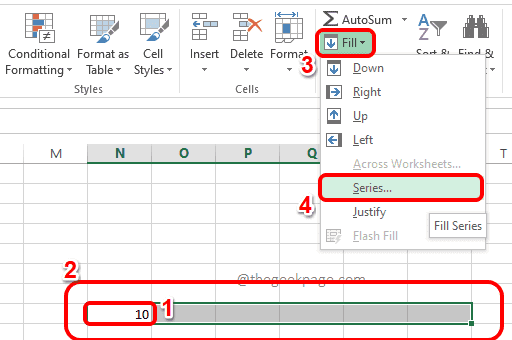
Krok 2: Nyní v Série okno, stejně jako to bylo provedeno pro sloupce, zadejte do Stop hodnota pro řádky. Udeř OK jednou hotovo.
Hodnota Stop je hodnota, na které by se vaše série zastavila. Pokud jste například vybrali 30 buněk a zadali jste počáteční hodnotu 10 a koncovou hodnotu 20, vyplní se pouze 10 buněk a řada bude 10,11,12,13..19,20.
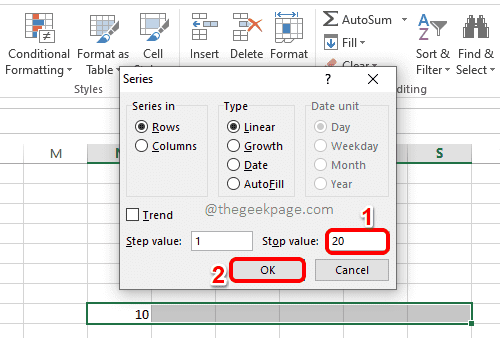
Krok 3: Tady máš! Nyní vidíte řadu automaticky generovanou v rozsahu řádků, který jste vybrali.
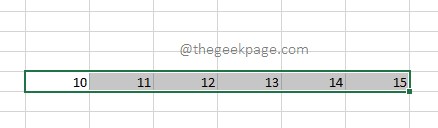
Doufám, že jste se při prozkoumávání bavili Vyplňte řadu funkce v aplikaci Microsoft Excel. Děkuji za přečtení.
![Používá se nastavení ochrany osobních údajů vašeho účtu [Nápověda pro Excel]](/f/8689b90fcf5a92e11c4a818d04615578.jpg?width=300&height=460)

